Mit der Smartphone-App ClipDrop können Objekte fotografiert, automatisch freigestellt und auf den Computer übertragen werden.
Der mühsame Bearbeitungsschritt des “Freistellens” per Bildbearbeitungsprogramm entfällt – dank künstlicher Intelligenz und Augmented Reality.

Objekte per Smartphone-App automatisch freistellen (Foto: ClipDrop)
Die Software der französischen Entwickler Cyril Diagne und Jonathan Blanchet wurde Ende 2020 der Öffentlichkeit vorgestellt und löste u. a. bei Designer*innen auf der ganzen Welt einige Begeisterung aus. Übrigens: Die Ausschneide-Funktion von ClipDrop kann auch für Texte genutzt werden.
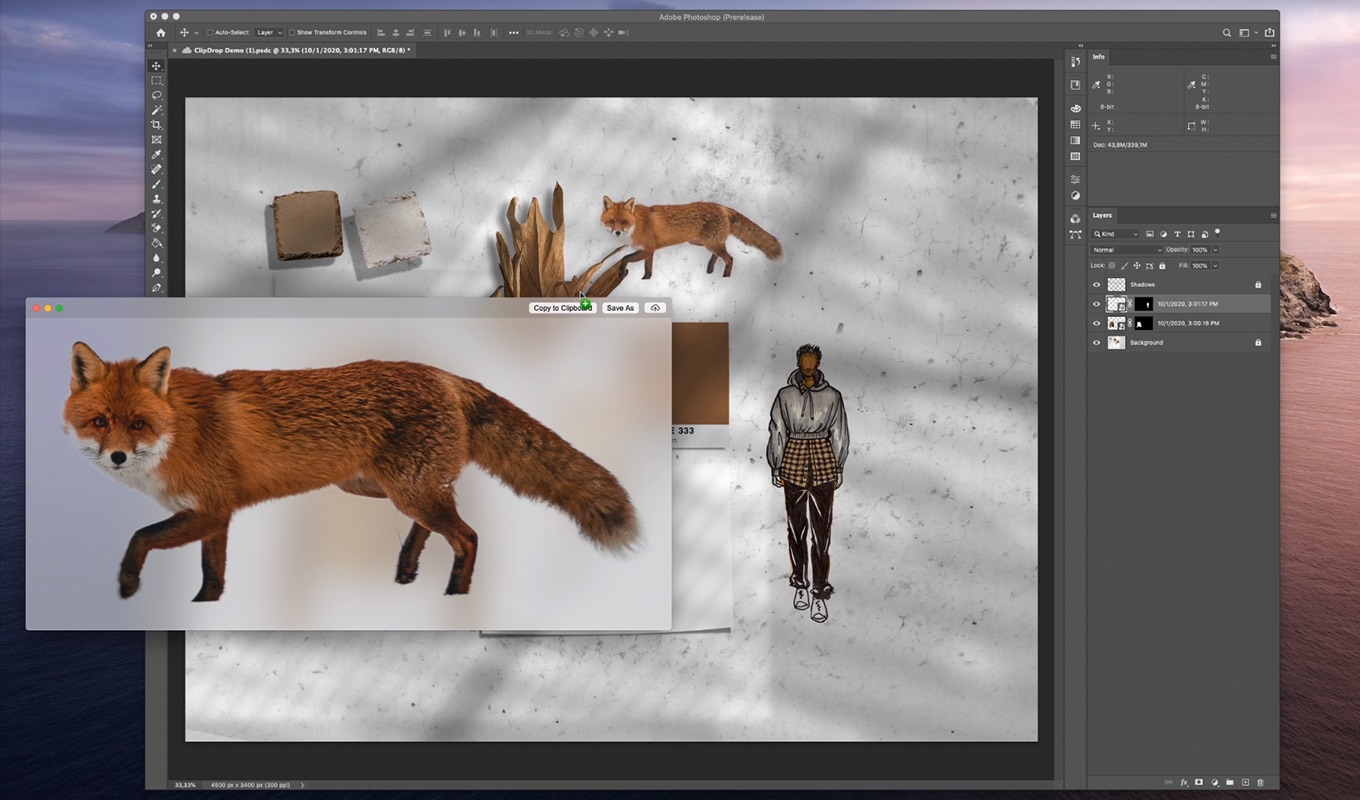
Die freigestellten Objekte lassen sich bequem in andere Programme auf dem Rechner übertragen (Foto: ClipDrop)
Kleines Manko: Bei der Nutzung der kostenlosen Version der App sind leider nur 10 Freistell-Aktionen (Clips) möglich. Wer ClipDrop darüber hinaus nutzen möchte, muss ein kostenpflichtiges Abo abschliessen.
Für alle, die z. B. für Architektur-Visualisierungen häufiger Bedarf an freigestellten Objekten haben, ist so ein Abonnement sicherlich eine sinnvolle Investition.
Das kleine Demo-Video (Quelle: ClipDrop) zeigt, wie es geht:
Fotografieren, freistellen und übertragen – so geht’s
- Sie nehmen mit ClipDrop auf dem Smartphone ein Foto auf. Bei meinen Test hat es am besten bei guten Lichtverhältnissen am besten funktioniert. Auch ist es hilfreich, wenn der Hintergrund (hinter dem Objekt) nicht allzu unruhig ist. Einfach mal ausprobieren, was gut geht.
- Das “Zielobjekt” wird von der Software erkannt und automatisiert bearbeitet – das sog. “Freistellen”
- Wer die App mit dem eigenen Rechner verbunden hat, kann das Objekt nun per Drag-and-drop auf den Computer übertragen. Sie kann aber auch direkt über die Sharing-Funktionen des Smartphones abgelegt, kopiert oder weitergeleitet werden.
Tipp: Das Ausschneiden funktioniert nicht nur beim Fotografieren von Objekten. Wenn Sie ClipDrop am Rechner nutzen, können Sie auch Objekte (Personen, Möbel, Autos etc.) aus bestehenden Fotos ausschneiden.
Noch ein Demo-Video von ClipDrop: Objekte aus Fotos ausschneiden, hier von einer Website …
Die Qualität der freigestellten Objekte kann sich sehen lassen, wie hier zu sehen ist (Quelle: ClipDrop):
Weitere Informationen und die Links zu den beiden Smartphone-Apps (Android und iOS) finden Sie auf der Website zur App: clipdrop.co
Aktuelle Webinare, Online-Seminare und Livestreams
« Zurück zum Webinar-Kalender
Wichtige Hinweise: Die Vollständigkeit und Richtigkeit der hier aufgeführten Daten können wir leider nicht garantieren. Bitte überprüfen Sie alle Angaben immer auf den Seiten der jeweiligen Anbieter. Und: „Internet für Architekten“ ist NICHT der Veranstalter der hier genannten Webinare. Wir weisen hier lediglich auf diese Veranstaltungen hin.

